
✒️ABAP Mi primer programa ABAP
ABAP Mi primer programa ABAP
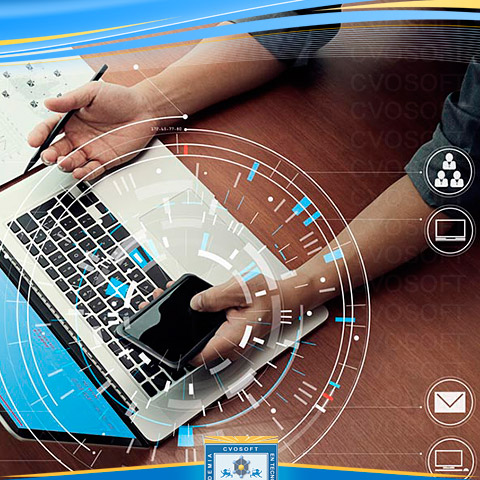
Mi primer programa ABAP
TRANSACCIONES: TRANSACCIÓN SE38
El editor ABAP correspondiente a la transacción SE38 es la transacción estándar del sistema SAP que utilizaremos para crear, modificar y visualizar los programas ABAP.
Visualizaremos el Editor ABAP, allí escribirmos el nombre del programa que vamos a crear, el cual debe comenzar con Z y presionamos el boton Crear.
Para registrarnos como desarrollador debemos introducir por única vez el código de 20 dígitos que corresponde a nuestra clave de desarrollador en la pantalla.
Esta clave es generalmente proporcionada por la gente que dentro de la empresa se encarga de la administración del sistema SAP, es decir los SAP BASIS, al momento de crear el usuario en SAP.
Luego de introducir el número de 20 dígitos presionamos el botón continuar.
En la próxima pantalla el sistema nos solicitará para que ingresemos los siguientes datos relacionados con el nuevo programa:
- Título: debe ser lo más descriptivo posible. En este caso será "Mi primer programa Abap".
- Tipo: se refiere al tipo de objeto que estamos creando. Generalmente será "Programa ejecutable".
Luego presionamos Grabar y el sistema, en una nueva ventana, nos solicitará que ingresemos el paquete o clase de desarrollo, a lo que presionemos el botón Objeto local que es lo mismo que escribir $TMP y presionar Grabar.
En el editor escribimos el siguiente código:
*&---------------------------------------------------------------------*
*& Report Z_PRUEBA_ABAP
*&
*&---------------------------------------------------------------------*
REPORT z_prueba_abap.
WRITE 'Este es mi primer programa en Abap'.
Y luego activamos el programa presionando el botón "Activar". Para ello tendremos que seleccionar el objeto que deseamos activar de la pantalla de activación que vemos en el siguiente gráfico y presionamos el botón "Chulito Verde".
IMPORTANTE:
- Todas las sentencias ABAP terminan con un punto.
- ABAP no distingue entre minúsculas y mayúsculas.
- Una sentencia ABAP puede ocupar más de una linea.
- Las cadenas de texto se escriben entre comillas simples.
Una vez activado sin errores, lo ejecutaremos con el botón ejecutar o presionamos la tecla F8.
Felicitaciones! Acabas de crear tu primer programa ABAP.
PRETTY PRINTER
Se utiliza para unificar los criterios de mayúsculas y minúsculas en los programas ABAP.
Para configurarlo debemos acceder a:
UTILIDADES/OPCIONES/EDITOR ABAP/PRETTY PRINTER.
Para utilizarlo presionamos el siguiente botón de la barra de herramientas superior: Pretty Printer.
Existen en SAP trucos de teclado, es decir, combinaciones de teclas que hacen que nuestra labor como programadores sea más sencillo.
Algunos de los que se consideran más útiles son:
- Para copiar el texto de un campo de una pantalla utilizamos Control + C.
- Para pegar un texto de un campo de una pantalla utilizamos Control + V.
- Para volver atrás un cambio utilizamos Control + Z.
- En las pantallas donde no es posible la selección de texto, utilizando la combinación Control + Y podemos marcar un rectángulo de texto en cualquier parte de la pantalla de SAP para luego copiarlo con Control + C y pegarlo con Control + V en donde se desee.
- Para convertir el texto de mayúsculas a minúsculas o viceversa según como se encuentre el texto utilizamos Control + K.
- Para activar un programa utilizamos Control + F3.
- Para comentar un conjunto de lineas seleccionadas utilizamos Control + el signo >.
- Para descomentar las lineas de codigo seleccionadas utilizamos Control + Shift + >.
- Para ejecutar un programa utilizamos F8.
Ordenes de Transporte
En el ejemplo anterior, creamos un objeto que como es de prueba, lo asignamos a la clase de desarrollo $TMP. Pero si quisieramos transportarlo a otro ambiente tenemos que asignarlo a una clase de desarrollo o paquete que no sea de prueba. Supongamos que volvemos a crear el programa Z_PRUEBA_ABAP desde el principio y en la ventana de diálogo que visualizamos a continuación introducimos la clase de desarrollo o paquete Z_WEB_SERVICE o cualquier otra disponible en el sistema y presionamos el botón Grabar.
En la siguiente ventana de diálogo podemos elegir entre Crear una nueva orden de transporte o utilizar una que exista en el sistema presionando el botón Ordenes Propias.
Orden de transporte, es un número unívoco dentro del sistema SAP que se utiliza para agrupar objetos que van a ser transportados entre ambientes.
En este caso presionamos el botón para crear una nueva orden de transporte. En la siguiente pantalla completaremos una Descripción breve para nuestra orden de transporte y presionamos el botón Grabar. Luego SAP nos propondrá asociar el objeto que acabamos de crear a un número de orden de transporte único en el sistema.
El número de la orden de transporte es generado automáticamente por SAP, es decir no lo generamos nosotros.
Por último, activamos el programa presionando el botón Activar.
Tipos y Estados de una Orden de Transporte
Una orden de transporte puede ser de dos tipos:
- Customizing: cuando se utilizar para la configuración del sistema.
- Workbench: cuando se utiliza para el desarrollo de programas.
TRANSACCIONES: Transacciones SE01, SE09, y SE10
Estas transacciones son utilizadas para la administración de las ordenes de transporte en el sistema.
Una orden de transporte puede tener dos estados:
- Modificable: cuando la orden puede ser modificada, es decir, se le pueden agregar o quitar objetos.
- Liberada: cuando la orden no puede ser modificada, está lista para ser transportada a otro ambiente.
Mediante la transacción SE01 podremos ver el detalle de una orden de transporte en particular. En cambio mediante las transacciones SE09 y SE10 veremos el detalle de todas las ordenes de transporte que sean tanto de Workbench como de Customizing y cuyo estado sea modificable, liberable o ambas. En la versión actual de SAP las transacciones SE10 y SE09 son exactamente iguales.
Para liberar una orden, basta con presionar el botón para transportar sobre la tarea que compone la orden y también sobre la orden misma.
Sobre el autor
Publicación académica de Vismark Eyner Sevillano Moreno, en su ámbito de estudios para la Carrera Consultor ABAP.
Vismark Eyner Sevillano Moreno
Profesión: Tecnologo en Sistemas - Colombia - Legajo: KN43C
✒️Autor de: 62 Publicaciones Académicas
🎓Egresado del módulo:
 Disponibilidad Laboral: FullTime
Disponibilidad Laboral: FullTime
Presentación:
Aprender todo lo relacionado con programación sap abap, para desenvolverme en el área laboral en el sector de programación abap.
Certificación Académica de Vismark Sevillano


























